电脑游戏录制是游戏爱好者分享游戏乐趣、技巧和成就的绝佳方式,此时,一款好用的录屏软件就显得尤为重要。本文将为大家介绍三款电脑游戏录屏软件,通过对这三款软件的分步骤详细介绍,让大家更加了解它们的特点及使用方法。

电脑游戏录屏软件1:QQ录屏
QQ作为一款家喻户晓的即时通讯软件,其内置的录屏功能也相当实用,可以用来录制电脑游戏。以下是使用QQ录屏功能的操作步骤:
第1步:首先,您需要登录QQ,然后打开一款电脑游戏。在QQ聊天窗口中,按下“Ctrl+Alt+S”组合键,即可快速调出QQ录屏功能。
第2步:在录屏设置窗口中,您可以设置录屏区域、音频来源等。根据需求进行调整后,点击“录制”按钮。

第3步:录制完成后,点击“结束”按钮,即可结束录屏,然后选择保存到指定的电脑文件夹中。
电脑游戏录屏软件2:Xbox Game Bar
Xbox Game Bar是Windows 10及更新版本中的内置工具,为电脑游戏录制和流媒体提供了出色的支持。以下是使用Xbox Game Bar录制游戏的步骤:
第1步:打开一款电脑游戏,在Windows 10操作系统中,按下“Windows键+G”,即可调出Xbox Game Bar。
第2步:在Xbox Game Bar主界面中,您可以设置录屏音频来源,单击录制按钮开始录制游戏。
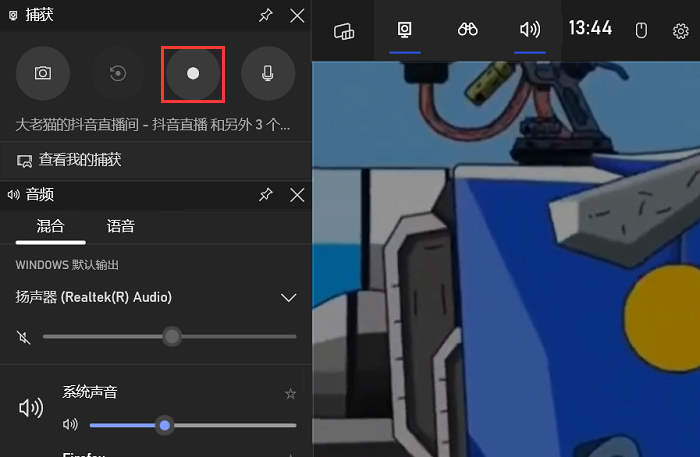
第3步:录制完成后,再次点击“开始录制”按钮,或按下“Windows键+Alt+R”组合键,即可结束录屏。录屏文件默认保存于“视频捕获”文件夹中。
电脑游戏录屏软件3:专业录屏软件
如果您想录制高质量的电脑游戏视频,推荐使用数据 蛙录屏软件,它是一款专业电脑游戏录屏软件,拥有多种录制模式,包括游戏录制,还可以自由设置录屏参数(格式、质量、帧率等)。
它支持免费试用、不限制录制时长;拥有麦克风降噪与麦克风增强功能,可以让您录制的游戏声音更加清晰。以下是使用数据 蛙录屏软件录制电脑游戏的步骤:
操作环境:
演示机型:联想Ideapad 700-15ISK-ISE
系统版本:Windows 10
软件版本:数据 蛙录屏软件1.1.8
第1步:在浏览器搜索并下载适用于您操作系统的数据 蛙录屏软件,打开软件后,在主页面可以看到“游戏录制”模式,我们点击它。
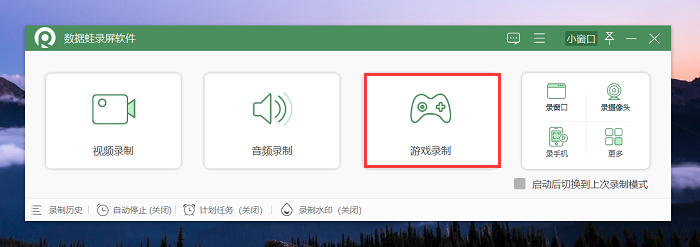
第2步:在游戏录制中,首先选择需要录制的电脑游戏窗口,设置好录制的区域,如果您需要录制人声,记得提前开启麦克风。
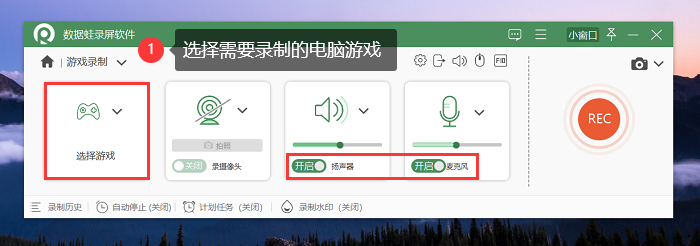
第3步:开始录制后,您可以在电脑上进行任何操作,录制完成后,软件提供了“高级剪辑”功能,使用它对我们的游戏视频进行剪辑。

第4步:如果您录制的游戏视频体积过大,可以在历史记录页面对它进行压缩,方便您进行分享。
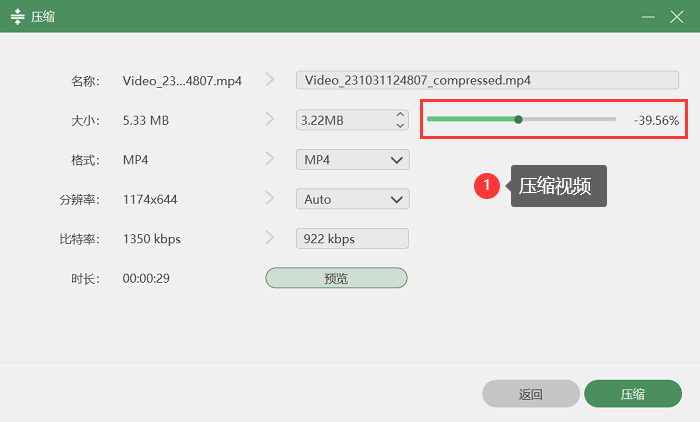
总结:
总而言之,电脑游戏录屏软件层出不穷,各有特色。在挑选录屏软件时,用户需要根据自己的需求及喜好进行选择。无论是Xbox Game Bar、QQ录屏还是数据 蛙录屏软件,希望能帮助您更好地记录游戏美好时光。最后,愿您的游戏之旅精彩无限!
文章推荐:
录屏软件无水印免费的有哪些?我来告诉你!
电脑录制视频的软件,轻松捕捉精彩瞬间(3款)
电脑怎么备份文件?简单几步,轻松备份!













![[羊城杯2020]easyphp .htaccess的利用](http://pic.xiahunao.cn/[羊城杯2020]easyphp .htaccess的利用)




)
